Clàr-innse
Tha fèill mhòr air cairtean SD. Tha iad beag, goireasach, agus tha iad air an cleachdadh le measgachadh farsaing de innealan. Bidh mo bhean gan cleachdadh anns a’ chamara DSLR aice. Bidh mi a’ cleachdadh aon anns a’ chamara gnìomh agam agus fear eile ann an synthesizer. Bidh iad gan cleachdadh ann an cluicheadairean MP3, cuid de fhònaichean sgairteil agus coimpiutairean-uchd. Carson a tha iad cho uile-làthaireach? 'S e dòigh saor a th' annta air dàta a stòradh 's a ghluasad eadar uidheaman.
Ach mar inneal stòraidh coimpiutair sam bith, faodaidh cùisean a dhol ceàrr. Faodaidh dàta a bhith truaillidh. Faodaidh iad stad a bhith ag obair. Faodaidh iad a bhith air chall no air an goid. Dè tha sin a’ ciallachadh? Dh'fhaodadh tu dàta luachmhor a chall. Feumaidh tu lethbhreac-glèidhidh!

Is dòcha gum bi thu airson dàta a chopaigeadh far a’ chairt cuideachd gus àite a shaoradh. Mar eisimpleir, nuair a tha cairt SD a’ chamara agad làn dhealbhan, gluaisidh tu iad a-steach don leabharlann dhealbhan air a’ choimpiutair no inneal-làimhe agad gus an urrainn dhut barrachd dhealbhan a thogail.
San artaigil seo, còmhdaichidh sinn raon farsaing de dhòighean air cùl-taic a dhèanamh den chairt SD agad , a’ gabhail a-steach mar a chuireas tu taic ris gu cruth cruaidh a’ choimpiutair agad agus stòradh neòil. Bheir sinn sùil cuideachd air roghainnean a bharrachd a tha feumail airson cùl-taic de dhealbhan is bhideothan.
Ach an toiseach, tòisichidh sinn leis an gèar a dh'fheumas tu airson an obair a dhèanamh.
Na tha a dhìth ort
Cairt SD
I' Tha mi cinnteach, bhon a tha thu a’ leughadh an artaigil seo, gu bheil fear agad mu thràth, ach leig dhuinn sùil ghoirid a thoirt air na seòrsaichean de chairtean SD a tha rim faighinn. Tha SD a’ ciallachadh “Secure Digital.” Tha na cairtean seo a’ toirt seachad stòradh didseatach so-ghiùlain airsonàs an sin gu fèin-obrachail.
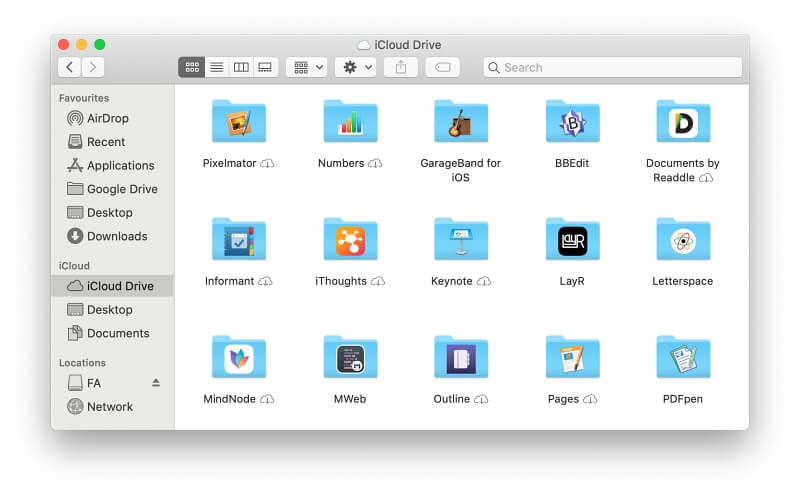
Roghainn eile: Ma thagh thu na faidhlichean Deasg is Sgrìobhainnean agad a stòradh ann an iCloud, ma chuireas tu lethbhreac de na faidhlichean gu aon de na pasganan sin suas gu iCloud Drive cuideachd.
Faodaidh luchd-cleachdaidh Windows iCloud Drive a stàladh air na PCan aca. Aon uair 's gu bheil thu air sin a dhèanamh, dèan lethbhreac de na faidhlichean bhon chairt SD agad gu pasgan iCloud Drive air a' PC agad.
Cleachd an App Files air iOS
Air iOS, cleachd an aplacaid Files gus do chairt SD a chuir air ais gu iCloud Drive. Tha na ceumannan co-chosmhail ri bhith a' cumail taic ri Google Drive gu h-àrd.
Dòigh 3: Cùl-taic Dealbhan is Bhidiothan Cairt SD
'S urrainn dhan mhòr-chuid de dh'aplacaidean stiùireadh dhealbhan dealbhan agus bhideothan a thoirt a-steach gu dìreach bho chairt SD . Mar as trice bidh seo fada nas luaithe na bhith gan toirt a-steach bhon chamara agad a’ cleachdadh càball USB.
Fhuair aon dealbhadair a-mach gun tug e 45 mionaid susbaint cairt 32 GB a ghluasad le bhith a’ ceangal a chamara ris a’ PC aige le càball USB. . Cha toir an gluasad dìreach bhon chairt SD ach beagan mhionaidean, agus cha bhith thu air 45 mionaid de bhataraidh a’ chamara agad a chaitheamh.
Cuir a-steach gu App Apple Photos
Air adhart Mac
Fosgail an aplacaid Apple Photos, agus an uairsin tagh File/Import bhon chlàr-taice.
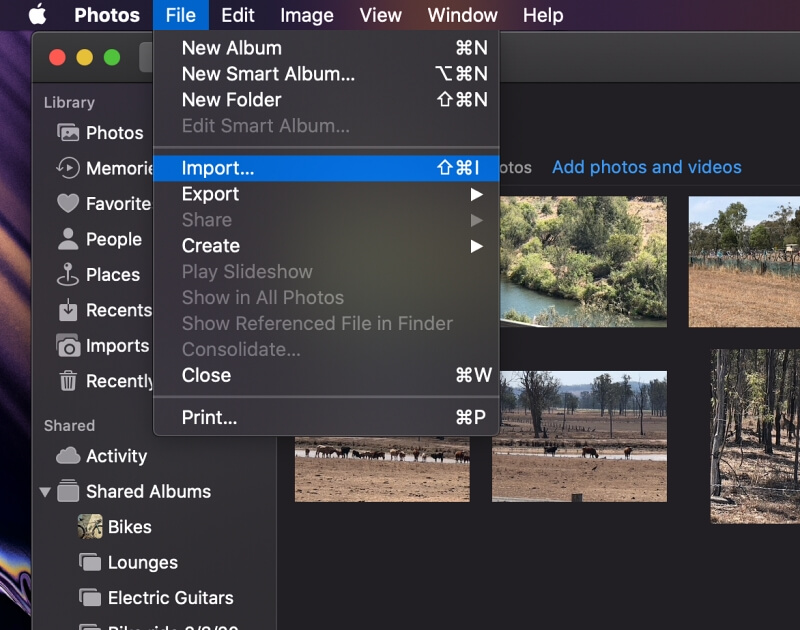
Tagh a’ chairt SD agad bhon bhàr seòlaidh clì. 'S e Untitled a chanar ris an fhear a chleachdar san eisimpleir gu h-ìosal.
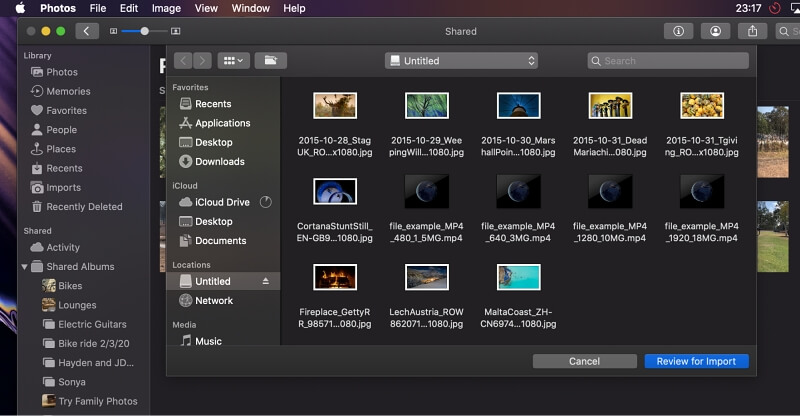
Briog air Lèirmheas airson ion-phortadh .
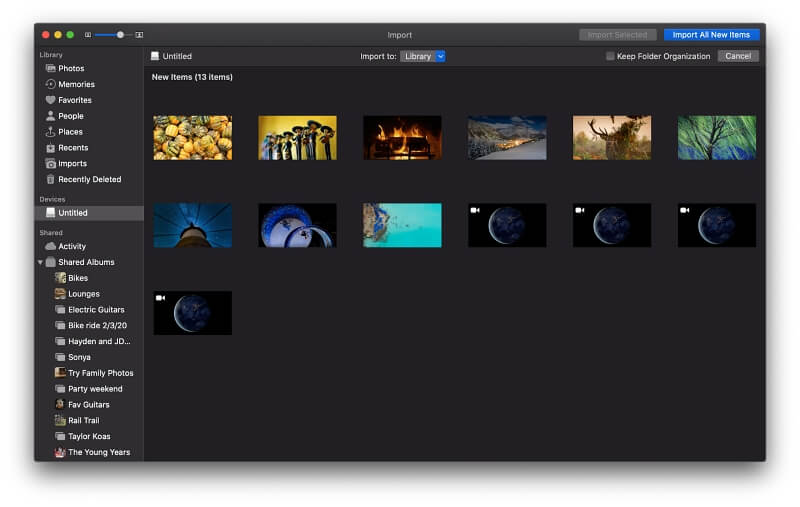
Gus dealbhan is bhideothan ùra a thoirt a-steach (sin nach robh mar-thàion-phortadh a-steach do Dhealbhan), dìreach cliog air Iom-phortaich a h-uile nì ùr .
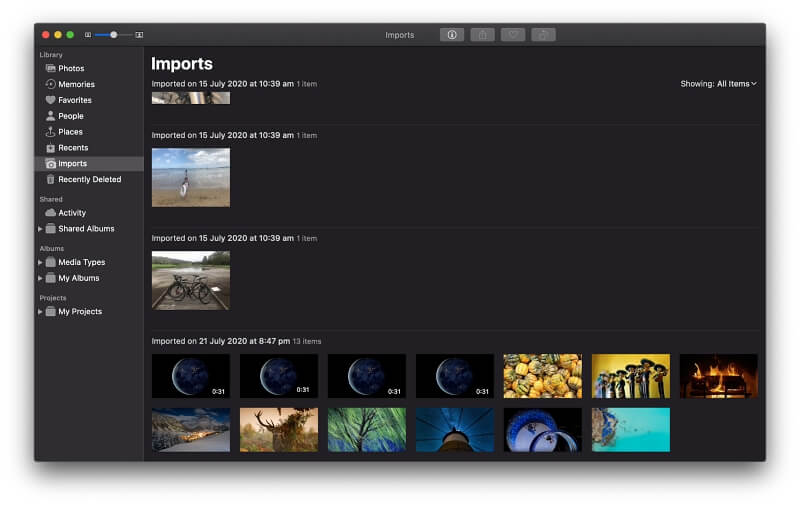
Thèid an cur ri leabharlann nan dealbhan agad. Bidh na faidhlichean air a' chairt SD agad cuideachd, agus mar sin feumaidh tu an sguabadh às le làimh ma tha thu airson àite a shaoradh airson barrachd dhealbhan a thogail.
Ann an iOS <1
Ged a nochdas tionndaidhean nas sine de iOS gu fèin-obrachail teachdaireachd a’ tabhann do dhealbhan a thoirt a-steach, cha dèan tionndaidhean o chionn ghoirid sin. An àite sin, fosgail an aplacaid dhealbhan. Chì thu putan Iompórtáil aig bonn na sgrìn.
Fosgail an aplacaid Dealbhan. Aon uair ‘s gu bheil cairt SD camara didseatach air a chuir a-steach, lorgaidh tu putan Import aig bonn na sgrìn. Tap air, agus an uairsin thoir gnogag air a’ phutan Iomport All aig bàrr na sgrìn.

Thèid na dealbhan a thoirt a-steach.
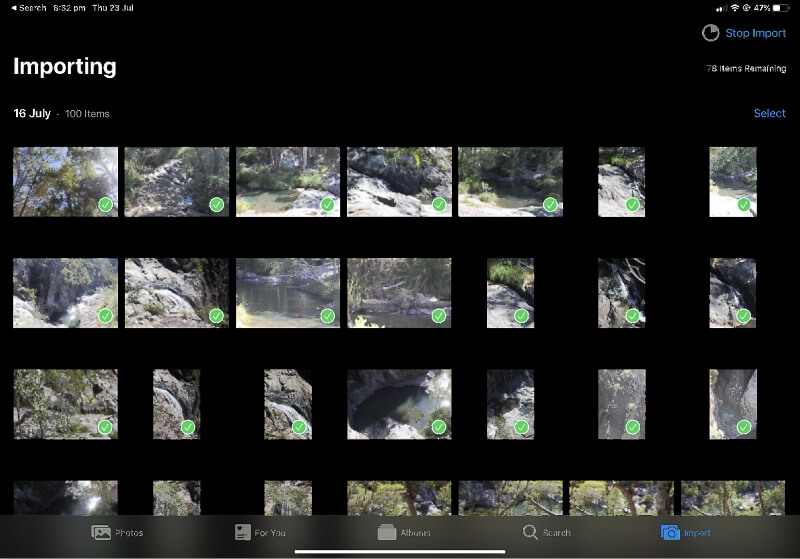
Nuair a bhios seo air a bhith ann. deiseil, thèid faighneachd dhut a bheil thu airson na dealbhan a sguabadh às a' chairt SD.

Gu math tric bidh thu airson Sguab às a thaghadh gus àite a shaoradh air a' chairt airson barrachd dealbhan.
An aire: Cha toir an tionndadh iOS a-steach ach dealbhan a chaidh a shàbhaladh le camara didseatach. Bidh iad sin suidhichte anns a’ phasgan DCIM (Digital Camera IMages) agus bidh ainmean orra coltach ri “IMG_1234”. Ma tha àireamh mhòr de dhealbhan agad air an draibhidh, is dòcha gun toir e beagan ùine (eadhon mionaidean) mus urrainn do iOS an làimhseachadh. Anns an eadar-ama, chì thu teachdaireachd ag ràdh, “Chan eil dealbhan ri thoirt a-steach.” Bi foighidneach.
Cuir a-steach gu Windows Photos
Nuair a chuireas tu cairt SD a-steach aNochdaidh PC, Windows teachdaireachd ag innse dhut gun deach aithneachadh.

Ma bhriogas tu air an fhios sin nochdaidh teachdaireachd eile a leigeas leat taghadh dè thachras a-nis.
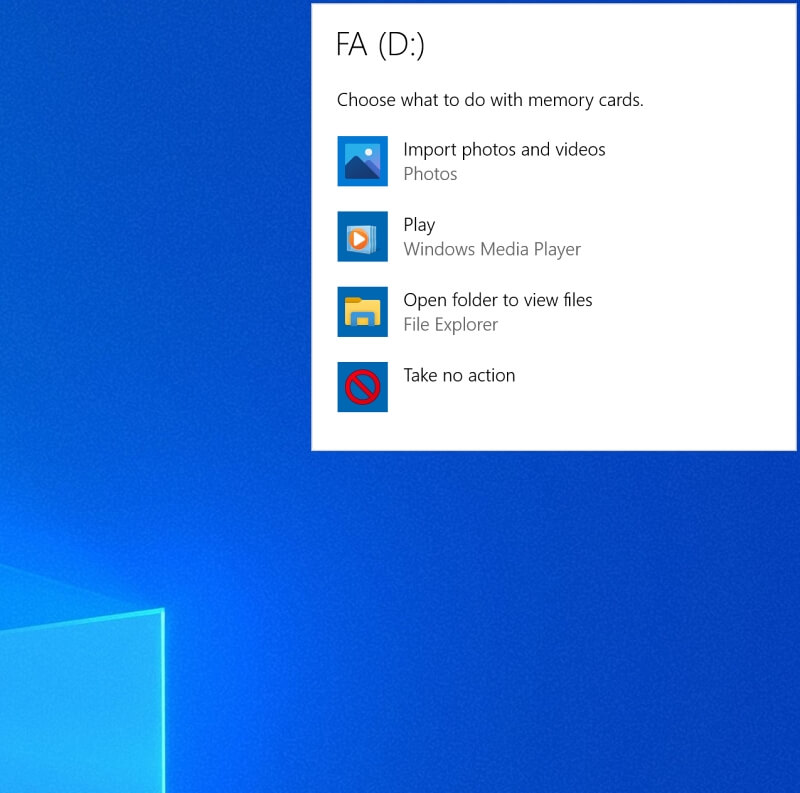
Briog air Iom-phortaich dealbhan is bhideothan gus an cur ri Windows Photos.
'S urrainn dhut na dealbhan a thoirt a-steach le làimh cuideachd. Fosgail an aplacaid Dealbhan. Lorgaidh tu am putan Import aig mullach deas na h-uinneige.
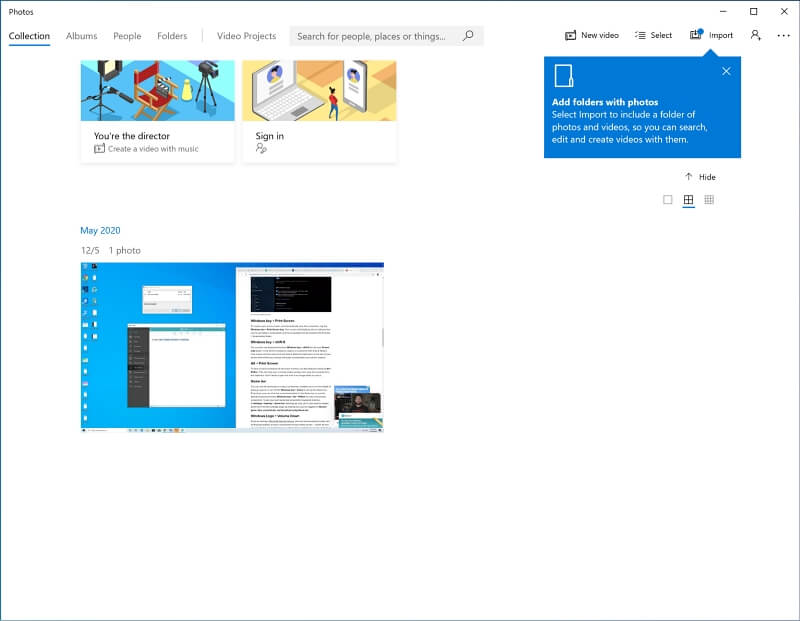
Briog air Import agus tagh O inneal USB .
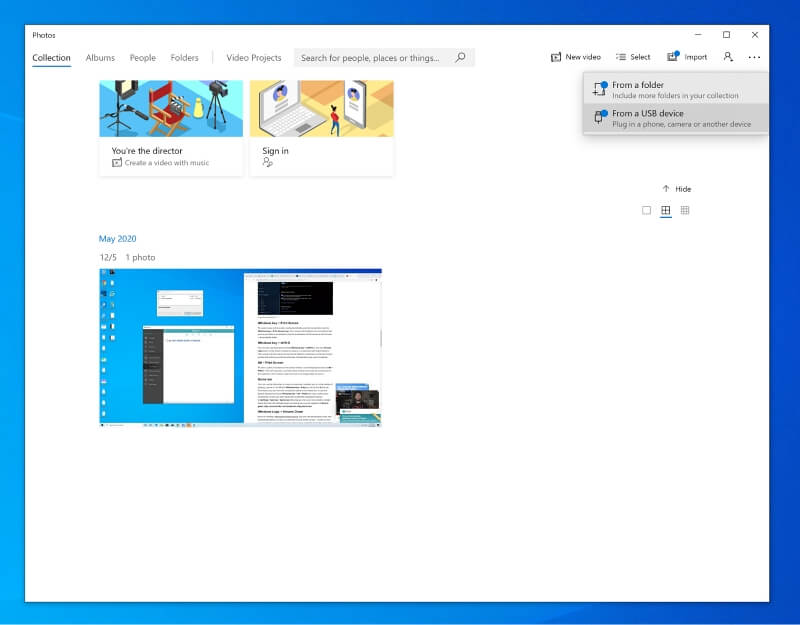
Briog air a' phutan Import aig bonn na h-uinneige, agus thèid na dealbhan agad a chur ri Windows Photos.

Import to Google Photos
Leigidh Google Photos leat àireamh neo-chuingealaichte de dhealbhan a stòradh an-asgaidh fhad ‘s a tha thu deònach an rùn a lughdachadh. Cha bhith na dealbhan sin a’ cunntadh ris a’ chuota stòraidh agad. Air neo, faodaidh tu dealbhan a stòradh anns an rùn tùsail aca, ged a lughdaichidh seo an stòradh a tha agad.
A’ cleachdadh an App Backup and Sync air Mac is Windows
Tha sinn air air fhaicinn mar-thà gum faod an app Google's Backup and Sync airson Mac agus Windows susbaint a' chairt SD agad a chur air ais gu Google Drive gu fèin-obrachail. Ann an Roghainnean na h-aplacaid, tha suidheachadh ann airson cùl-taic a dhèanamh de dhealbhan gu Google Photos cuideachd.

A’ cleachdadh an aplacaid Google Photos Mobile air Android
Seo mar gus dealbhan a chur ri Google Photo air Android:
- Fosgail Google Photos.
- Tap air putan a’ chlàr aig a’ mhullachtaobh clì an sgrion. Tagh Roghainnean , an uairsin Cùl suas & sioncranachadh .
- Tap Tagh pasgannan airson lethbhreac glèidhidh… is tagh na pasganan air a' chairt SD a tha thu airson ion-phortadh.
A’ cleachdadh Apple Photos Air iOS
Chan urrainn don app iOS Google Photos ach dealbhan a thoirt a-steach bho rolla a’ chamara agad, chan ann gu dìreach bhon chairt SD agad. Feumaidh tu na dealbhan a thoirt a-steach an-toiseach gu Apple Photos (faic gu h-àrd), agus an uairsin stèidhich Google Photos gus taic a thoirt dhaibh le bhith a’ comasachadh an Cùl-taic & suidheachadh sioncranachaidh.
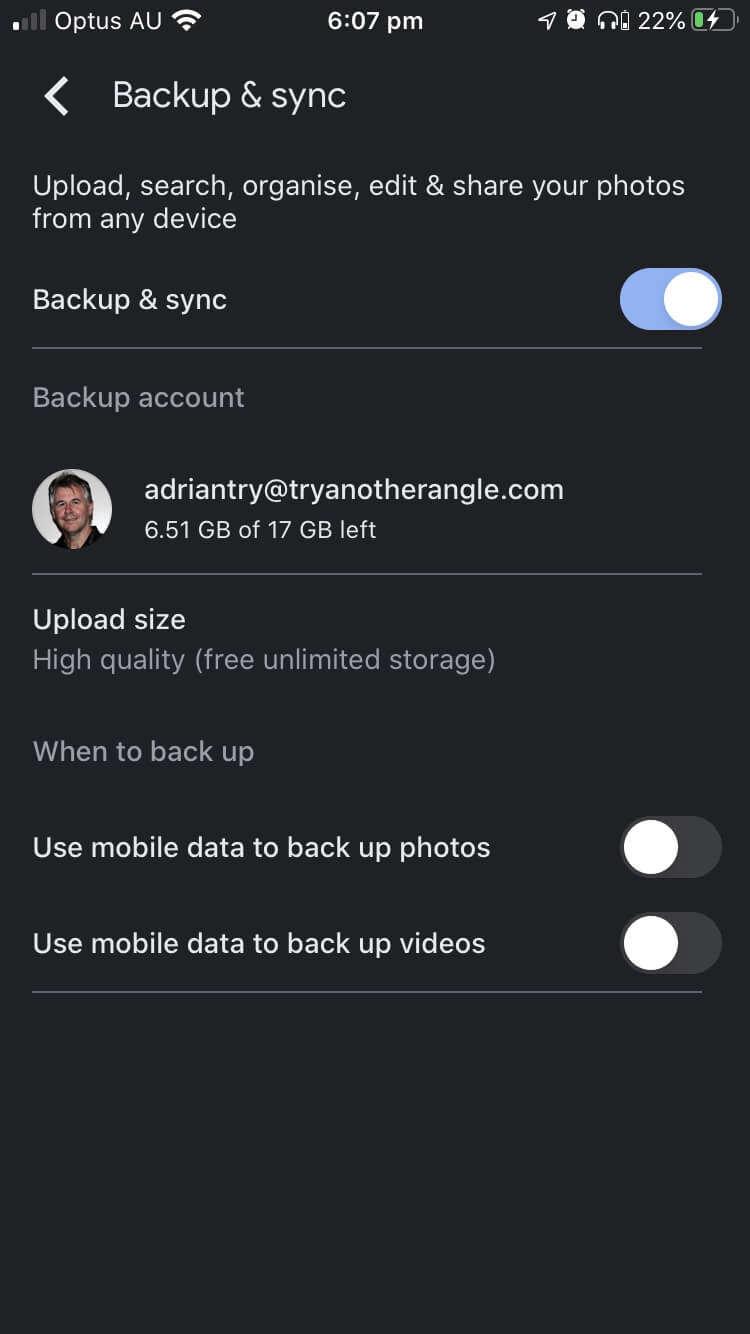
Mas e dealbhadair proifeiseanta no neo-dhreuchdail a th’ annad, is dòcha nach eil thu airson gum bi na dealbhan agad air an teannachadh. Ma tha sin fìor dhutsa, smaoinich air Google Drive a chleachdadh (faic gu h-àrd) seach Google Photos.
Adobe Lightroom
'S e inneal stiùireadh dhealbhan proifeasanta a th' ann an Adobe Lightroom. 'S urrainn dhut a shuidheachadh gus in-mhalairt a thòiseachadh gu fèin-obrachail nuair a chuireas tu a-steach cairt SD:
- Fosgail na Roghainnean Import ann an roghainnean Lightroom
- Thoir sùil air “Seall còmhradh in-mhalairt nuair a lorgar cairt-chuimhne”
Air neo, faodaidh tu ion-phortadh a thòiseachadh le làimh gach turas le bhith a’ taghadh Faidhle > Cuir a-steach dealbhan is bhidio… bhon chlàr. Às an sin, lean na molaidhean gus co-dhùnadh ciamar a thèid an toirt a-steach. Thoir sùil air an stiùireadh cleachdaiche aig Adobe airson tuilleadh fiosrachaidh.
Luchdaich suas Camara Dropbox
Tha Dropbox a’ tabhann roghainn a luchdaicheas suas dealbhan gu fèin-ghluasadach bhon chairt SD no bhon chamara agad. Cruthaichidh e apasgan ris an canar “Camera Uploads” air a’ choimpiutair agad. Thèid na dealbhan agad a chopaigeadh an sin an-toiseach, an uairsin an luchdachadh suas gu Dropbox.
Air Mac agus Windows
Briog air an ìomhaigh Dropbox air bàr a’ chlàr, an uairsin cliog air do Avatar agus tagh Roghainnean…

Thoir sùil air a’ bhogsa Enable Camera Uploads agus tagh an dà chuid dealbhan is bhideothan, neo dìreach dealbhan a luchdachadh suas.

An ath thuras a chuireas tu a-steach do Cairt SD, nochdaidh bogsa deasbaid a’ faighneachd am bu mhath leat na dealbhan agus na bhideothan bhon chairt a thoirt a-steach gu Dropbox. Tha bogsa-seic ann a leigeas le Dropbox an toirt a-steach às a h-uile inneal a cheanglas tu ris a’ choimpiutair agad san àm ri teachd.
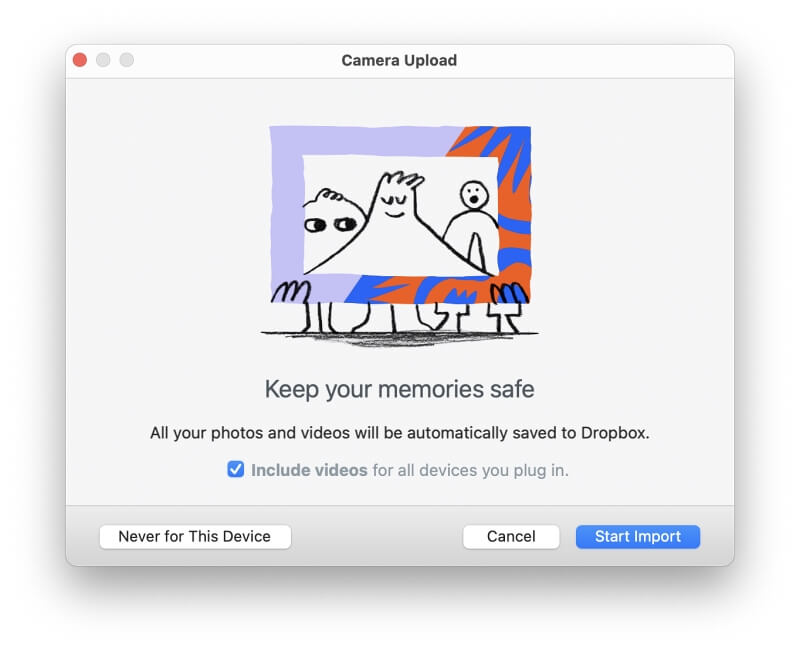
Air iOS agus Android
Seo mar gus luchdachadh suas camara a chomasachadh san app gluasadach Dropbox. Fosgail an aplacaid Dropbox is thoir gnogag air Cunntas gu h-ìosal air an làimh dheis.
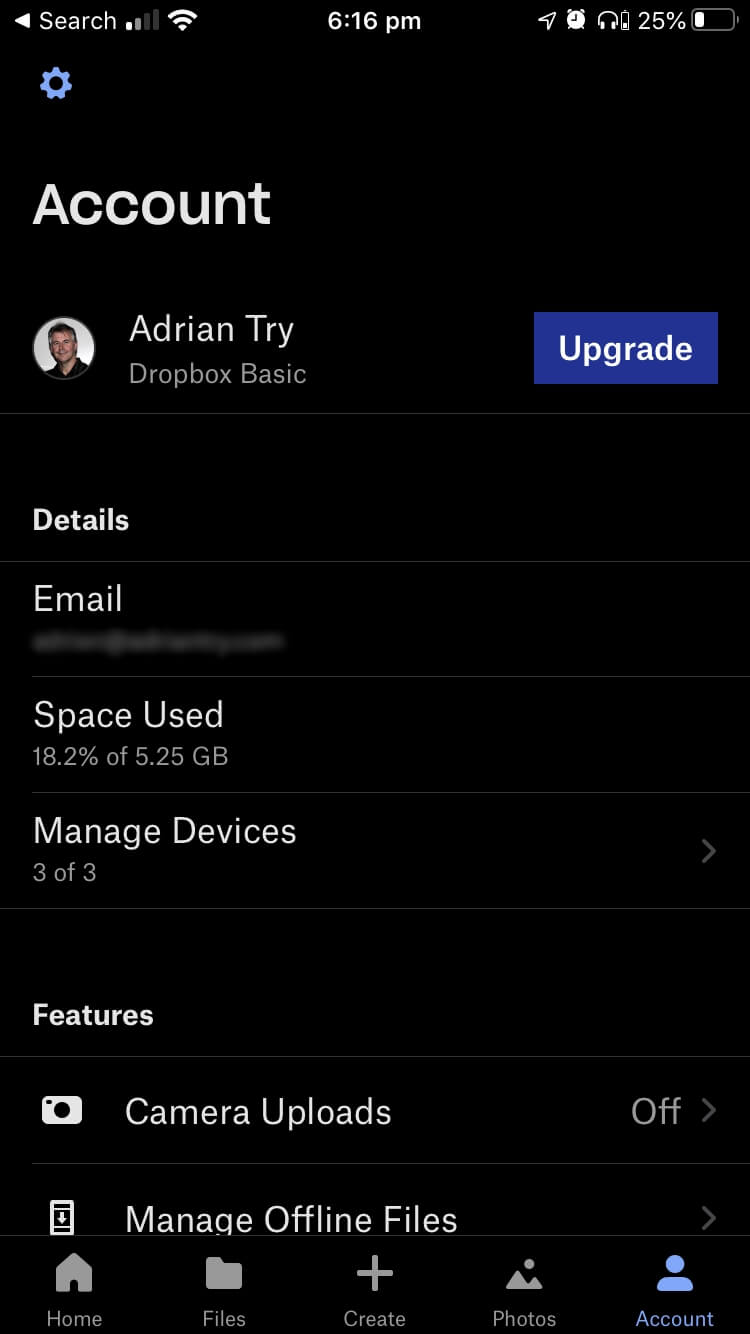
Tap air Luchd-luchdachadh suas camara .
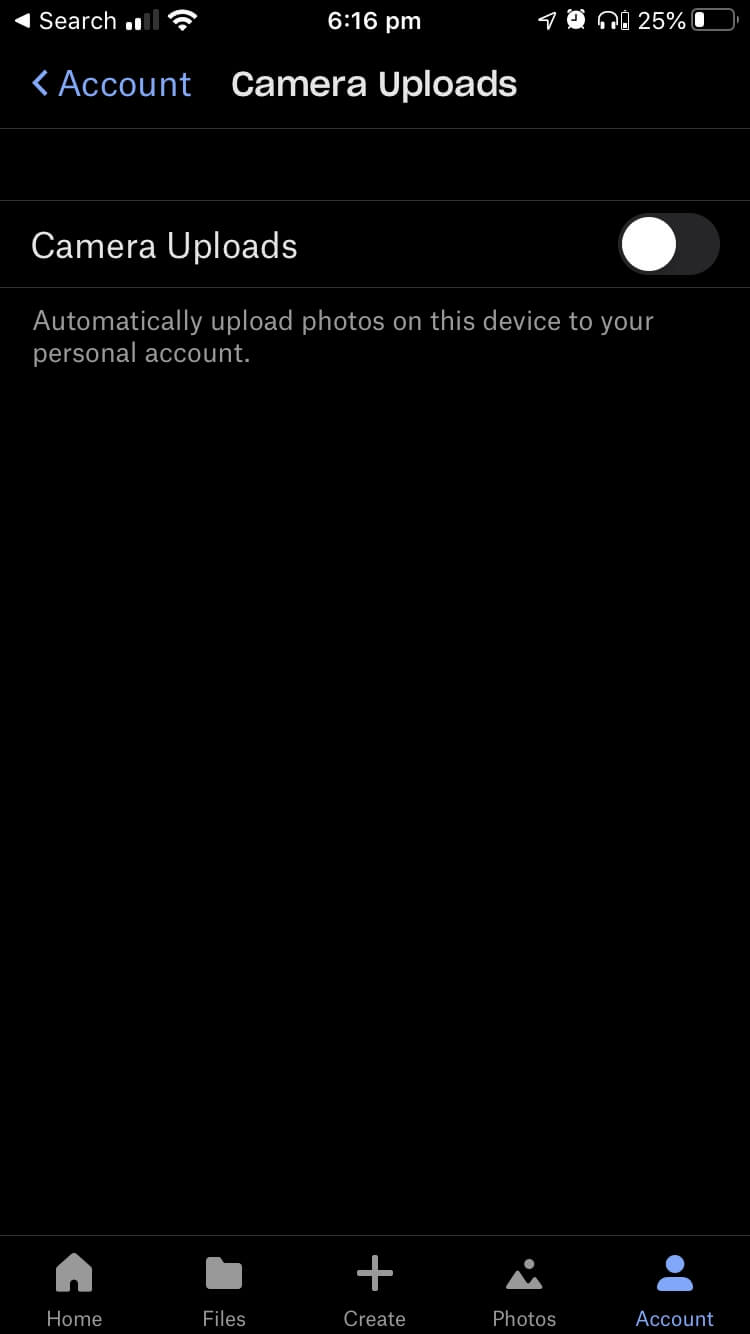
Tionndaidh luchdachadh suas camara air agus tagh na roghainnean a bu toigh leat a chleachdadh.
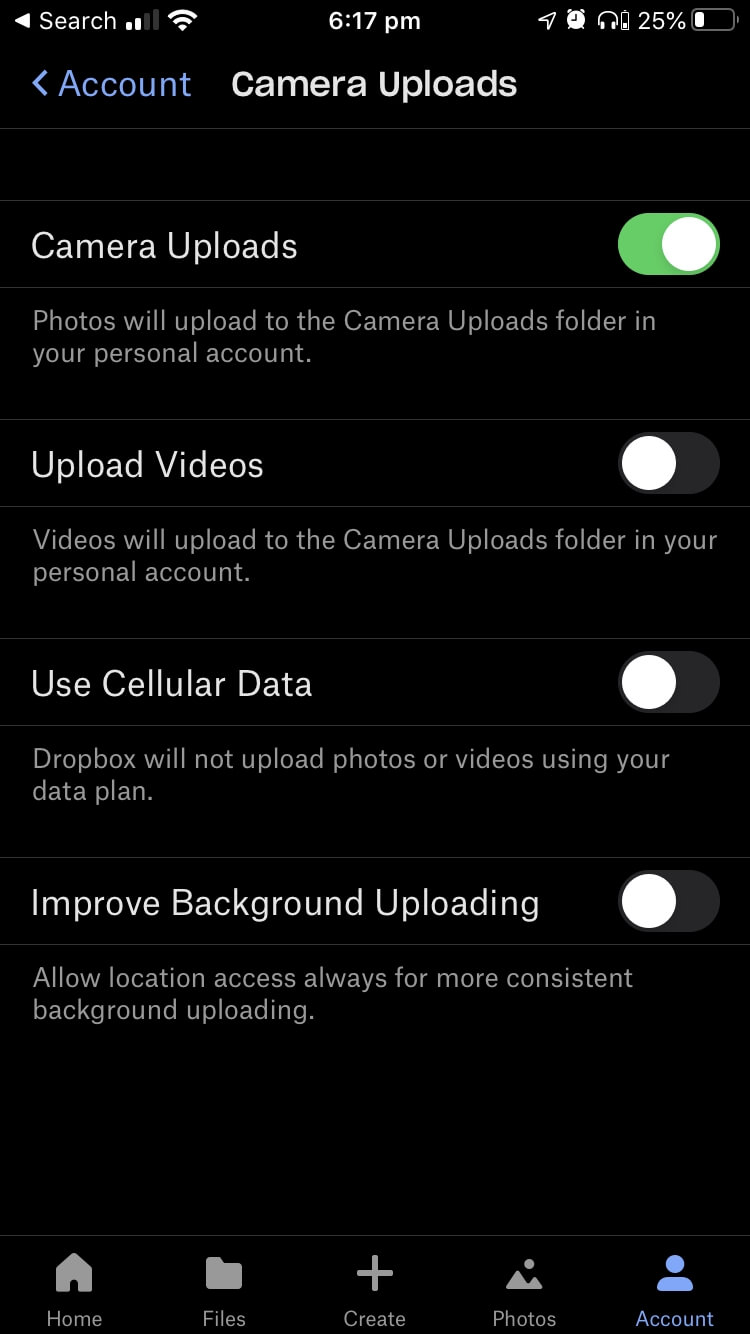
Sin e airson an iùil fharsaing seo. Dè an dòigh a thagh thu gus cùl-taic a dhèanamh den dàta cairt SD agad? Leig fios dhuinn anns a’ bheachd.
coimpiutairean.Tha na cairtean a’ tighinn ann an trì meudan (tùsail, mini, agus meanbh). A rèir Sandisk, tha trì seòrsaichean air an dearbhadh a rèir comas:
- Comas Coitcheann (SDSC): 128 MB - 2 GB
- Comas Àrd (SDHC): 4 - 32 GB
- Comas Leudaichte (SDXC): 64 GB - 2 TB
Is iad sin na mion-fhiosrachadh bunaiteach, ged a tha cruth-tìre SD a’ sìor fhàs. Mar eisimpleir, chaidh inbhean Ìre I agus Ìre II Ultra-High-Speed a chruthachadh gus astaran gluasad dàta nas luaithe a choileanadh, fhad ‘s a tha an eadar-aghaidh SDIO a’ leigeil leat iomaill a cheangal ris a ’phort SD agad.
Adaptor SD <8
Bidh cuid de choimpiutairean agus fònaichean sgairteil a’ tabhann slotan cairt SD a-staigh, ach tha e coltach gu bheil sin air fàs gu math tearc. Tha teans gum bi feum agad air inneal-atharrachaidh de sheòrsa air choreigin gus do chairt a chumail suas. Dèan cinnteach gun ceannaich thu fear a chuireas taic ri meud do chairt (àbhaisteach, beag, no meanbh) agus an seòrsa port USB a th’ aig a’ choimpiutair no an inneal-làimhe agad.
Seo eisimpleirean:
- Tha an leughadair cairt Unitek USB-C a’ tabhann sliotan airson cairtean àbhaisteach agus meanbh SD, a bharrachd air an seann Compact Flash
- Tha an Sony MRW-S1 a’ tionndadh cairt micro SD gu bhith na dhràibhear USB Flash
- Tha an Adaptor Ioma-phort Alùmanum Satechi air a dhealbhadh airson modalan MacBook nas ùire le puirt USB-C agus a’ tabhann puirt SD agus micro SD, puirt USB 3.0, HDMI, Ethernet, agus barrachd
- An Apple USB-C gu SD Card Reader a’ leigeil leat do chairt a chleachdadh le MacBooks agus iPad an latha an-diughPro
- Leigidh an Apple Lightning to SD Camera Reader leat do chairt a chleachdadh le iPhone, iPod, agus iPad Air
Dòigh 1: Cùl suas cairt SD chun choimpiutair agad <6
Ma tha cothrom furasta agad air a’ choimpiutair deasg no an laptop agad, sa mhòr-chuid de chùisean, ’s e an dòigh as fhasa cùl-taic a dhèanamh den chairt SD agad.
Dèan lethbhreac de shusbaint a’ chairt gu lèir gu pasgan
Dh’fhaodar a ràdh gur e seo an dòigh as sìmplidh air do chairt a chuir air ais chun choimpiutair agad. Tha na ceumannan coltach ris an dà chuid air Mac agus Windows.
Air Mac
Dèan briogadh deas air ìomhaigh a’ chairt SD air an deasg agad agus tagh an Leth-bhreac àithne bhon chlàr. Anns an eisimpleir gu h-ìosal, is e “FA” a chanar ris a’ chairt a chuir mi a-steach, agus mar sin chì mi “Copy FA.”

Lorg am pasgan a tha thu airson lethbhreac a dhèanamh den draibhear. San eisimpleir seo, cleachdaidh mi dìreach an deasg. Dèan briogadh deas agus tagh an àithne P aste Item bhon chlàr-taice.

Cruthaichidh e pasgan ùr leis an aon ainm ris a' chairt agad, agus thèid lethbhreac a dhèanamh dhen stuth a-staigh .
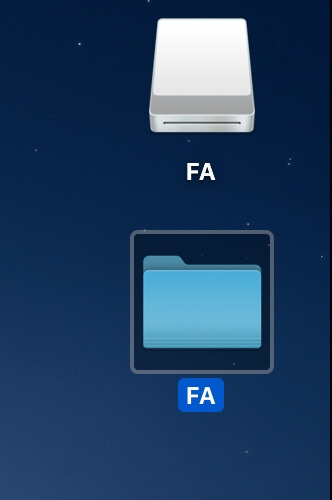
Air neo, gus lethbhreac a dhèanamh den draibh gu lèir dhan deasg ann an aon cheum, dìreach dèan briogadh deas is tagh Dùblachadh bhon chlàr-taice.
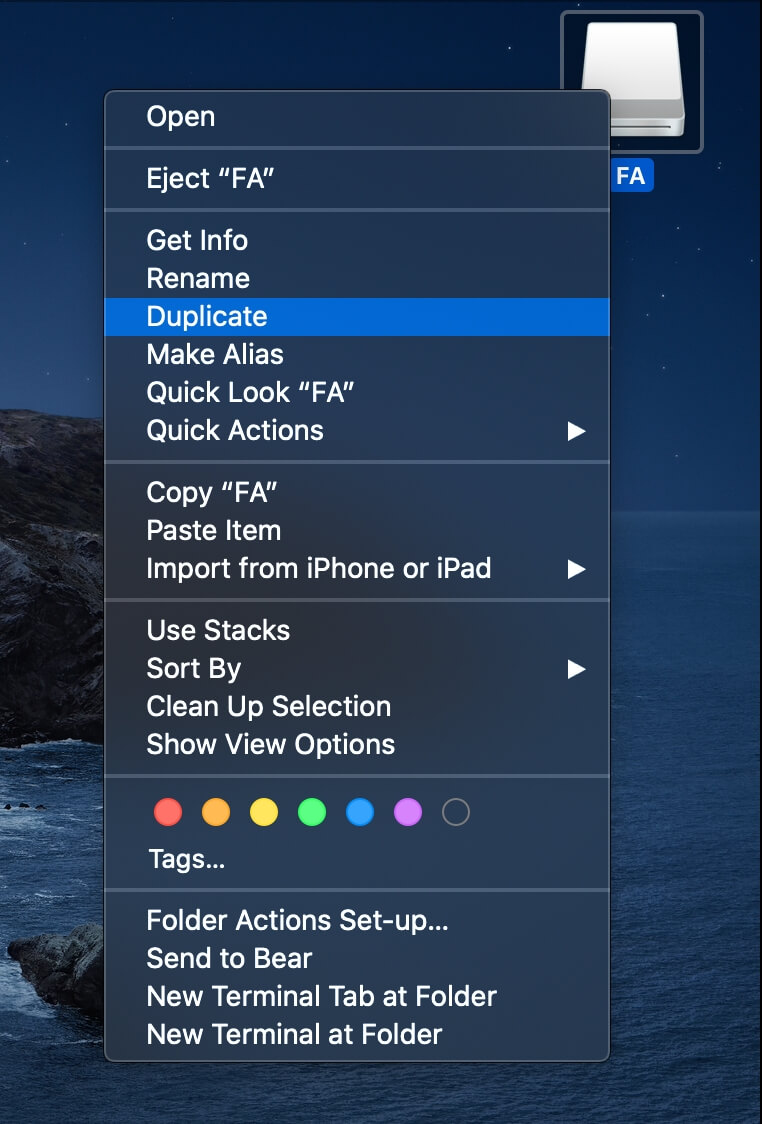
Air Windows
Tha na ceumannan ann an Windows coltach ri chèile. Fosgail File Explorer agus cliog deas air a ’chairt SD anns a’ phana seòlaidh clì. Tagh Dèan lethbhreac bhon chlàr-taice.

A-nis theirig gu far a bheil thu airson lethbhreac-glèidhidh a dhèanamh de na faidhlichean. Dèan briogadh deas air cùl a’ phasgan agus tagh Paste .
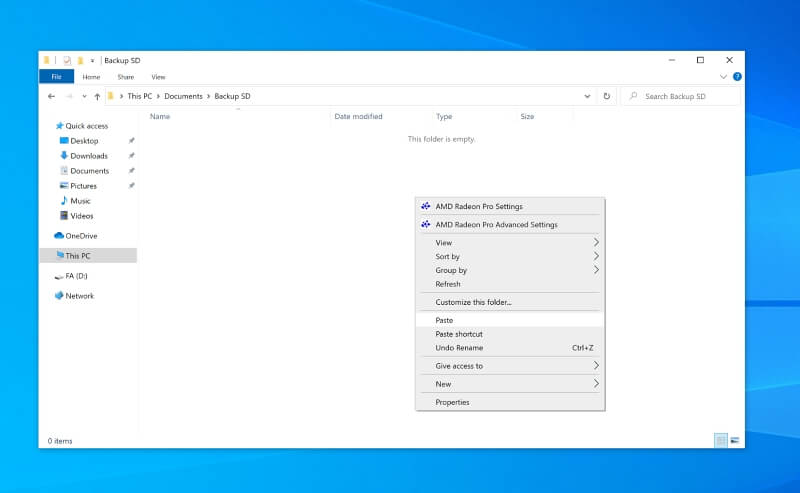
Cruthaichidh e pasgan ùr air a bheil an aon ainm ris a' chairt SD, is thèid lethbhreac a dhèanamh dhan phasgan.
19>
Dèan lethbhreac agus pasg air cuid de na faidhlichean no a h-uile faidhle chun choimpiutair agad
Tha an dòigh seo cha mhòr cho luath agus cho furasta ris a’ chiad fhear agus bheir e roghainn dhut na faidhlichean agus na pasganan a tha thu airson a thoirt air ais a thaghadh suas.
Air Mac
Seall susbaint na cairt agad agus tagh na faidhlichean agus na pasganan a tha thu airson lethbhreac a dhèanamh no brùth Command-A gus na h-uile a thaghadh. Dèan lethbhreac dhen dàta le bhith a’ briogadh deas agus a’ taghadh Dèan lethbhreac no cleachd an ath-ghoirid meur-chlàr Command-C.
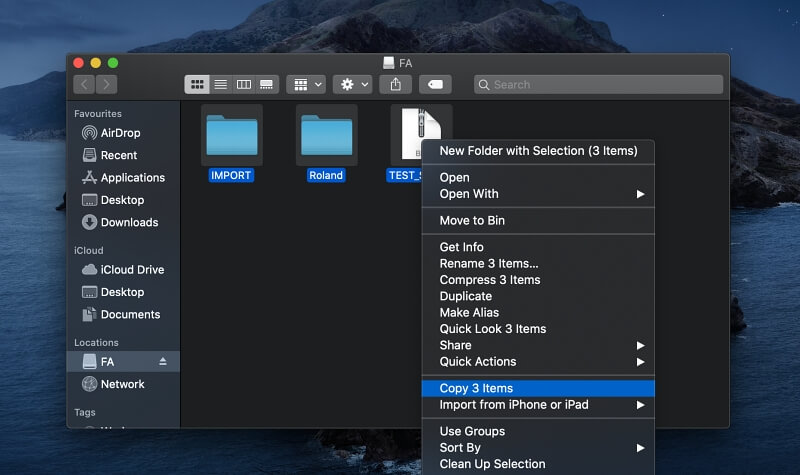
Gluais dhan phasgan far a bheil thu airson lethbhreac-glèidhidh a dhèanamh den dàta (cruthaich pasgan mura h-eil e ann fhathast). Cuir a-steach na faidhlichean le bhith a' briogadh deas is a' taghadh Paste no a' cleachdadh ath-ghoirid a' mheur-chlàir Command-V.
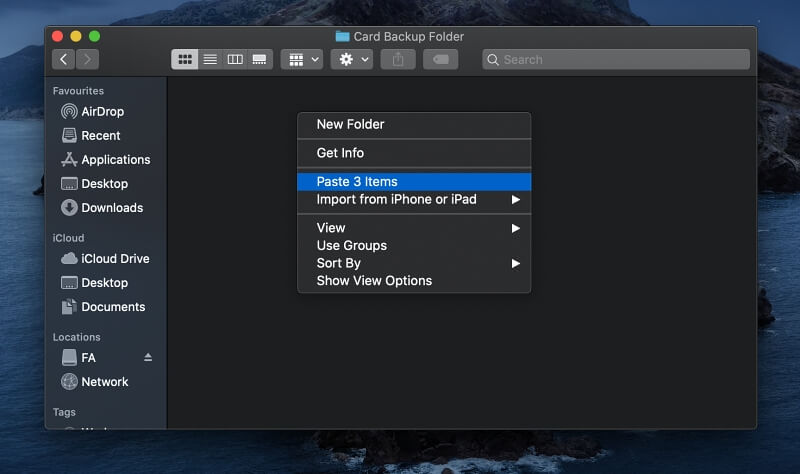
Thèid na faidhlichean agus na pasganan taghte a chopaigeadh dhan choimpiutair agad.
22>Air Windows
Fosgail File Explorer agus cliog air a’ chairt SD agad gus na tha ann a thaisbeanadh. Tagh na faidhlichean agus na pasganan a tha thu airson cùl-taic a dhèanamh. Ma tha thu a’ cumail taic ris a h-uile càil, cleachd an ath-ghoirid meur-chlàr Ctrl-A (Tagh Uile). Dèan briogadh deas air na faidhlichean, agus an uairsin tagh Dèan lethbhreac bhon chlàr no cleachd ath-ghoirid a’ mheur-chlàir Ctrl-C.
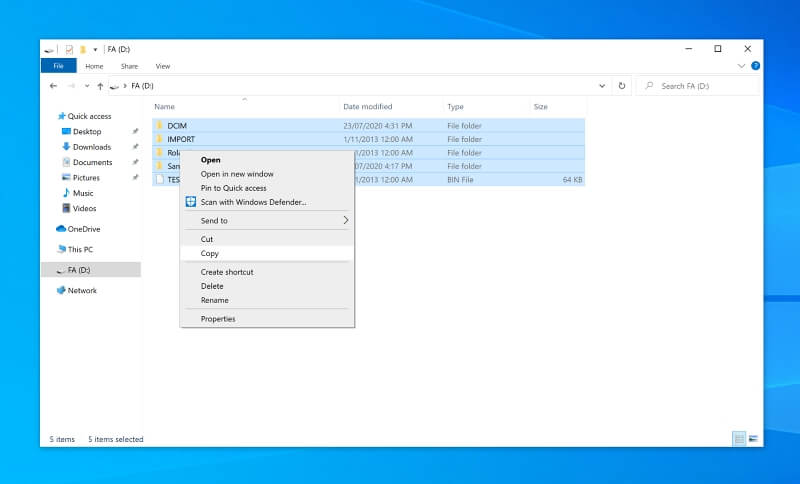
Seòl dhan phasgan far a bheil thu airson na faidhlichean a chopaigeadh. Dèan briogadh deas air cùl a’ phasgain agus tagh Paste bhon chlàr no cleachd ath-ghoirid a’ mheur-chlàir Ctrl-V.
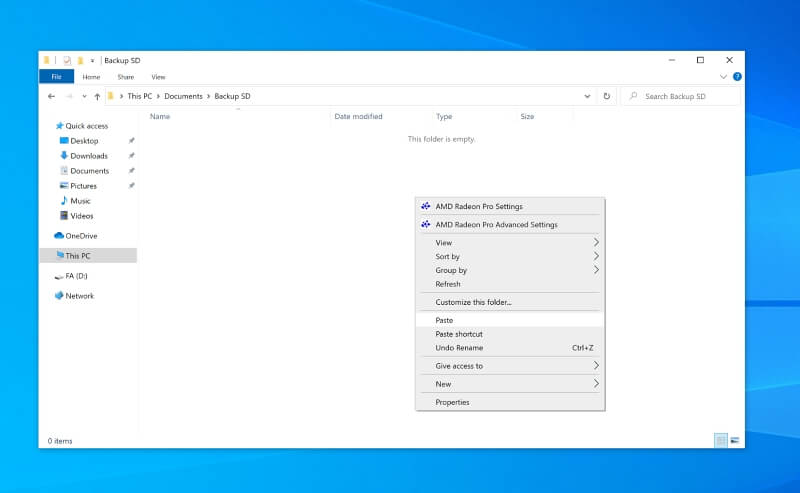
Thèid lethbhreac a dhèanamh de na faidhlichean gudo PC.
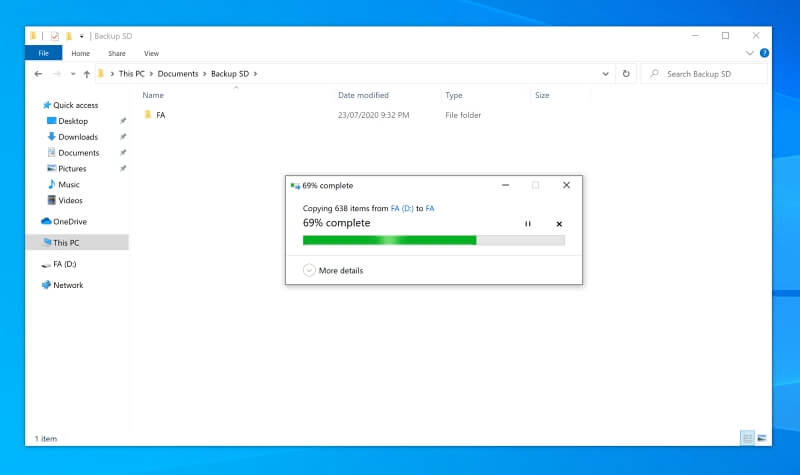
Cruthaich Ìomhaigh diosc den chairt SD
Air Mac
Open Disk Utility, cliog deas air an SD agad cairt, is tagh Ìomhaigh bhon chlàr-taice.
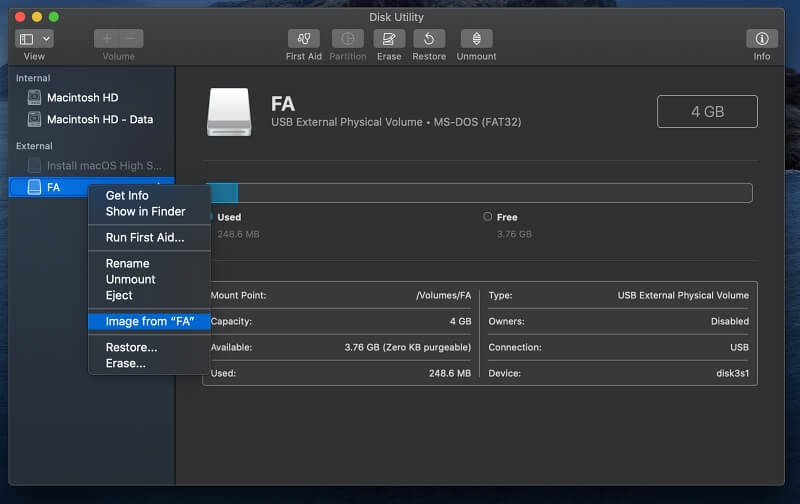
Tagh far a bheil thu airson an dealbh diosc a shàbhaladh.
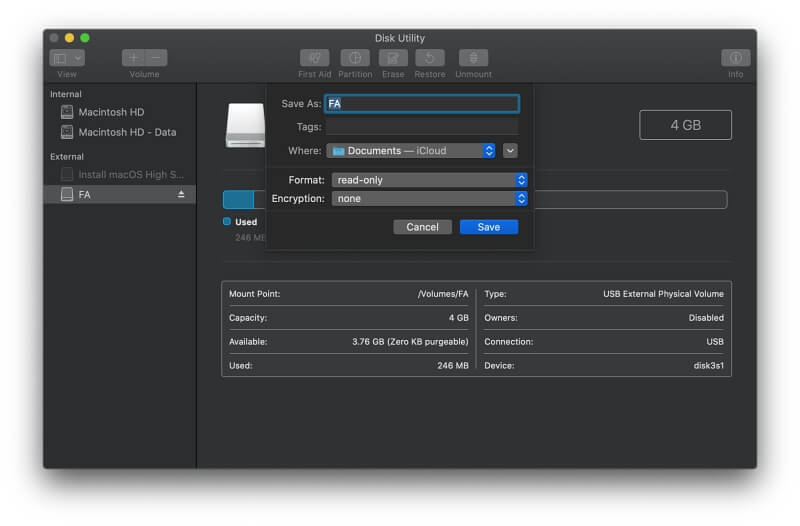
Ìomhaigh diosc DMG— tha dearbh dhùblachadh, no clon — den chairt SD agad air a chruthachadh sa phasgan sin air do Mac.
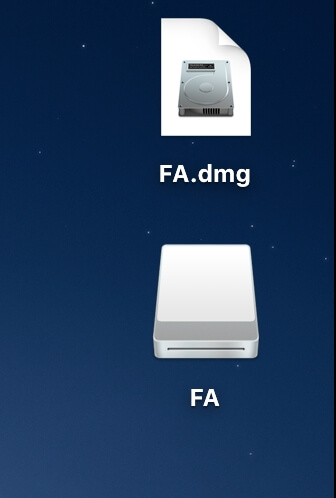
Nòta cudromach: Is dòcha gum faigh thu teachdaireachd-mearachd “Obrachadh air a Sguir dheth”, mar Rinn mi nuair a bha mi a’ cleachdadh macOS Catalina. 'S e adhbhar na mearachd nach eil làn chothrom aig Disk Utility air na draibhean agad.
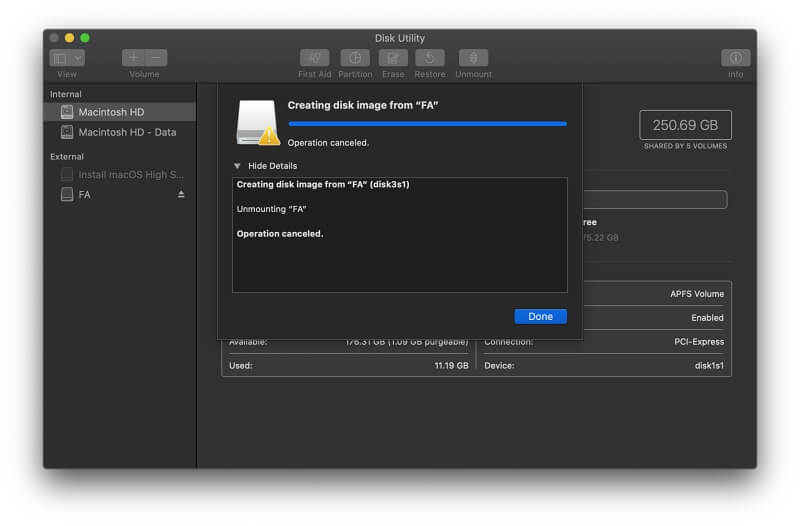
'S urrainn dhut inntrigeadh a thoirt dhan aplacaid o System Preferences . Seòl gu Tèarainteachd & Prìobhaideachd agus cliog air an taba Prìobhaideachd .

Sgrolaich sìos gu Slàn-ruigsinneachd diosc san liosta air taobh clì na h-uinneige is briog air air. Chì thu liosta de thagraidhean aig a bheil làn ruigsinneachd diosc. Feumaidh tu Disk Utility a chur ris an liosta. Cliog air a’ phutan “+” aig mullach na liosta. Lorgaidh tu Disk Utility sa phasgan Utilities fo Applications.
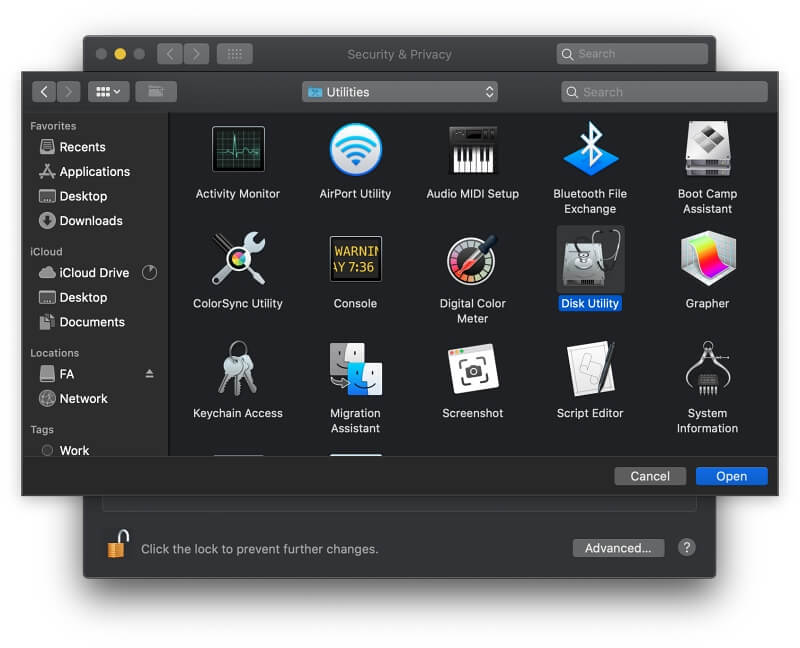
Nuair a nì thu ath-thòiseachadh air Disk Utility, bidh làn-inntrigeadh diosc aige agus bidh e comasach dhut dealbh dhe do chairt a chruthachadh gu soirbheachail.
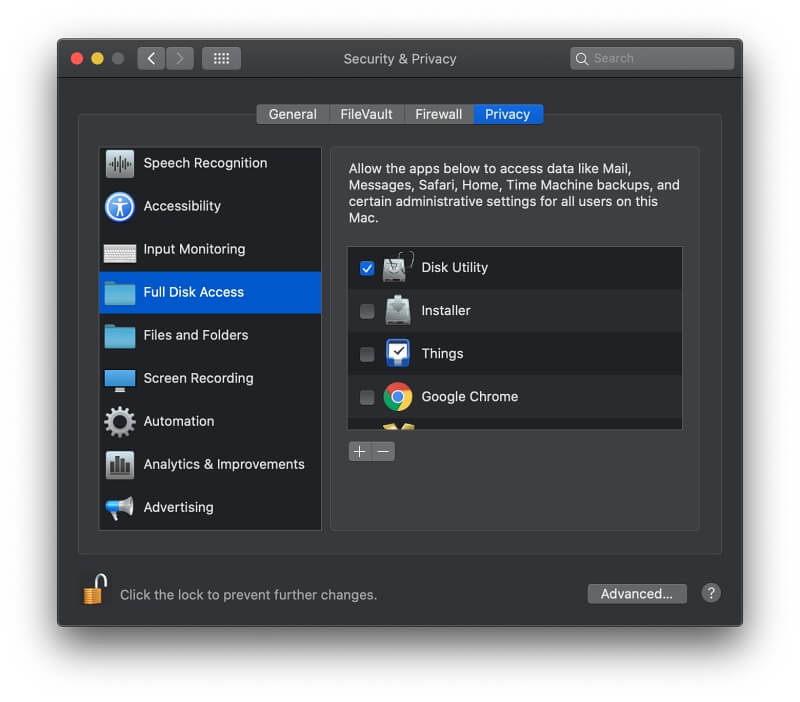
Air Windows
Mas e neach-cleachdaidh Windows a th’ annad, is e tagradh cùl-taic treas-phàrtaidh an dòigh as fheàrr air ìomhaigh diosc a chruthachadh. Còmhdaichidh sinn cuid den fheadhainn as fheàrr san earrann gu h-ìosal.
Cleachd Iarrtas Cùl-taic Treas Pàrtaidh
Tha gu leòr detagraidhean cùl-taic treas-phàrtaidh a tha a’ dèanamh cùl-taic de chairt SD na ghaoith. Thoir sùil air na geàrr-chunntasan againn a nì coimeas eadar na h-aplacaidean cùl-taic as fheàrr airson Mac agus am bathar-bog cùl-taic as fheàrr airson Windows.
Anns a’ mhòr-chuid de chùisean, bhiodh e cus cus cleachdadh aon de na h-aplacaidean sin gus cùl-taic a dhèanamh de chairt SD. Ge-tà, ma tha thu eòlach mu thràth air an aplacaid a chleachdas tu gus cùl-taic a dhèanamh den Mac agad, tha e ciallach a chleachdadh airson cairtean SD.
Dòigh 2: Cùl suas cairt SD don Cloud
Le bhith a’ cumail taic ris a’ chairt SD agad chun sgòth, cumaidh tu an dàta agad sàbhailte eadhon ged a thachras tu air cùisean leis a’ choimpiutair agad, leithid fàiligeadh draibh cruaidh. Bidh a’ mhòr-chuid de sholaraichean stòraidh neòil a’ tabhann beagan àite an-asgaidh; ma chleachdas tu barrachd, bidh agad ri prìs ballrachd a phàigheadh.
Air ais gu Google Drive
Tha Google Drive na àite freagarrach airson lethbhreacan-glèidhidh a dhèanamh de na faidhlichean agad. Gheibh thu 15 GB de rùm stòraidh an-asgaidh (agus faodaidh tu barrachd a cheannach mar a dh ’fheumar), agus tha grunn dhòighean ann cùl-taic a dhèanamh bhon choimpiutair no inneal gluasadach agad. Seo beagan:
A’ cleachdadh an Google Drive Web App
Log a-steach gu Google. Fosgail an aplacaid lìn Google Drive (suidhichte aig drive.google.com) sa bhrobhsair agad agus seòladh chun phasgan a tha thu airson cùl-taic a dhèanamh. Cuir a-steach a’ chairt SD agus cliog dùbailte air an ìomhaigh aige gus na faidhlichean agus na pasganan a th’ ann a thaisbeanadh. Tagh na faidhlichean 's na pasganan a tha thu airson a luchdadh suas is slaod iad a-steach do phasgan na h-aplacaid lìn.

Tha na faidhlichean agad gan luchdachadh suas.
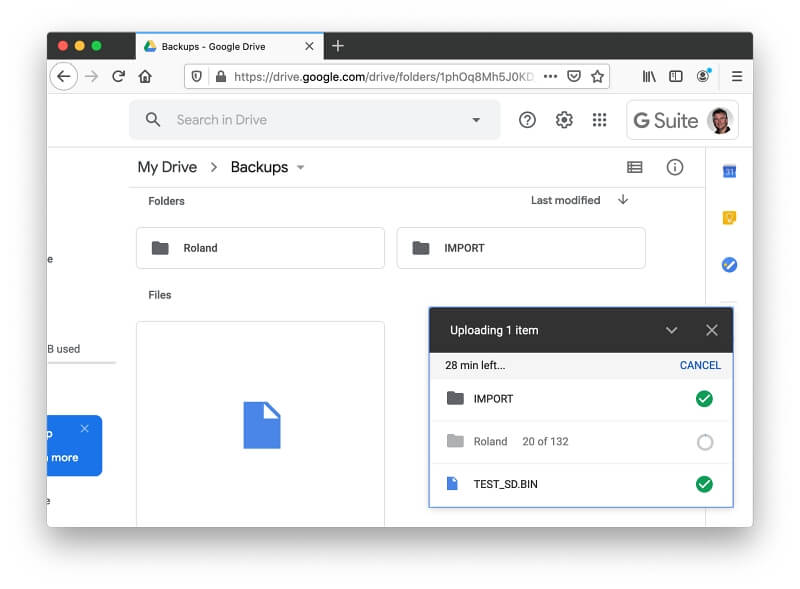
A' cleachdadh an lethbhreac glèidhidhagus Sync Desktop App
Air neo, cleachd app Google's Backup and Sync airson Mac is Windows.

Cho luath ‘s a bhios an aplacaid air a chuir a-steach, tairgidh e cùl-taic den chairt agad gu fèin-obrachail nuair a chuireas tu a-steach e.
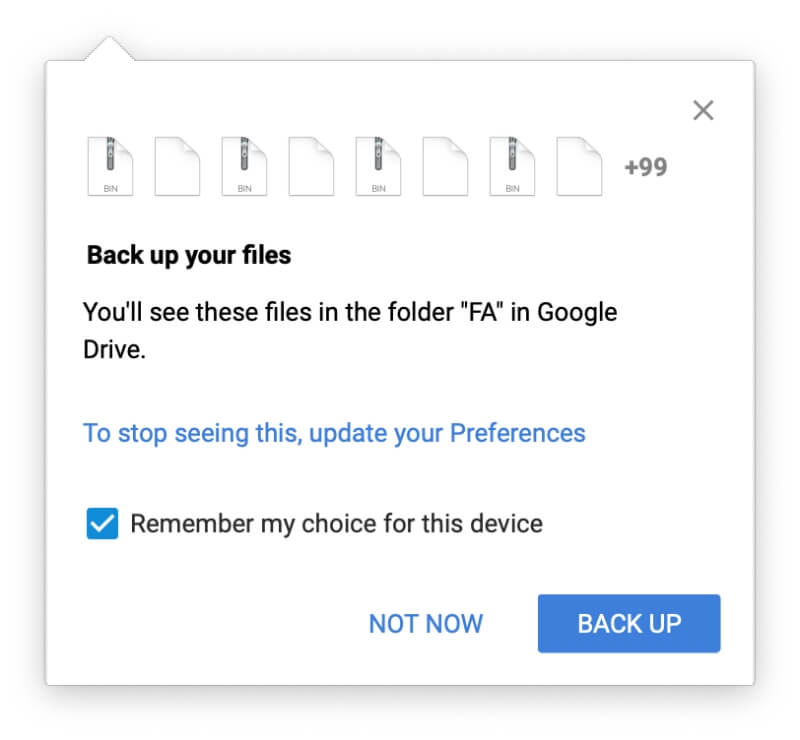
Briog air Air ais . Thèid na faidhlichean agad a chopaigeadh an toiseach chun choimpiutair agad, an uairsin an luchdachadh suas chun lìon às an sin. Sin a h-uile rud a dh'fheumas tu a dhèanamh - bidh cùl-taic fèin-ghluasadach aig a' chairt agad an ath thuras a chuireas tu a-steach i.
Dè ma bhriogas tu air Chan eil an-dràsta , is ma tha an aplacaid air sgur a bhith a' tabhann a cùl-taic? Faodaidh tu an suidheachadh sin atharrachadh le làimh. Briog air ìomhaigh na h-aplacaid sa bhàr clàr-taice, agus an uairsin briog air Roghainnean. 
Briog air Innealan USB & Cairtean SD aig bonn na h-uinneige.
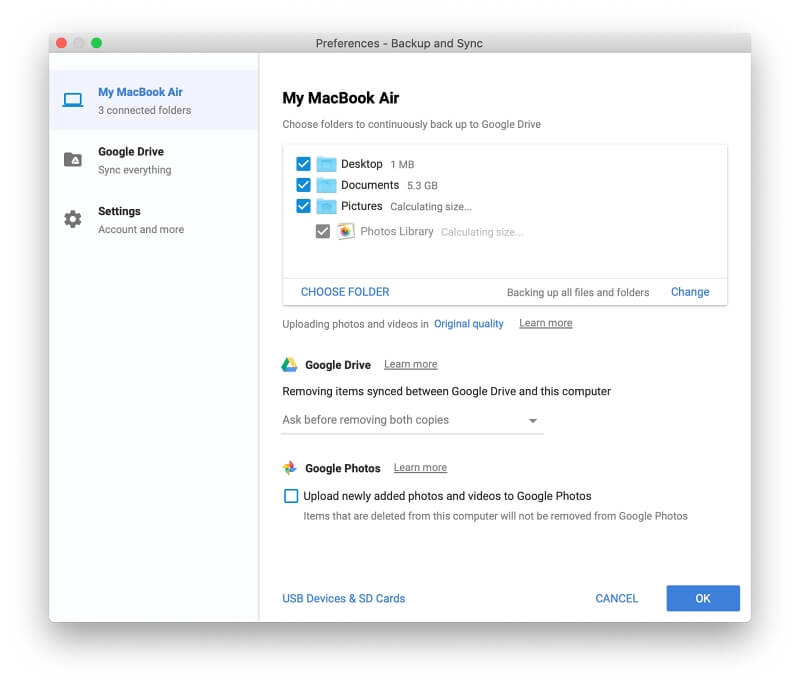
Mu dheireadh, cuir tic sa bhogsa airson a' chairt SD a tha thu airson lethbhreac-glèidhidh a dhèanamh.

A' cleachdadh na Aplacaid gluasadach Google Drive air Android
Tha an aplacaid gluasadach Google Drive ri fhaighinn airson iOS agus Android, ach is e dìreach an aplacaid Android a tha freagarrach airson cùl-taic den chairt SD agad a chruthachadh. Seo mar a nì thu e:
- Fosgail an aplacaid Google Drive
- Tap air an ìomhaigh “ + ” (plus) aig bonn deas na sgrìn agus tagh Luchdaich suas
- Seòl dhan chairt SD agus tagh na faidhlichean agus na pasganan a tha thu airson lethbhreac-glèidhidh a dhèanamh
- Tap Dèanta
Gu mì-fhortanach, cha leig an aplacaid Google Drive airson iOS leat iomadh faidhle a thaghadh, agus mar sin chan eil e freagarrach airsona’ cumail taic ris a’ chairt SD agad. An àite sin, cleachd an aplacaid Files aig Apple.
An toiseach, dèan cinnteach gum faigh an aplacaid cothrom air Google Drive. Tap air Dèan brobhsadh aig bonn na sgrìn.
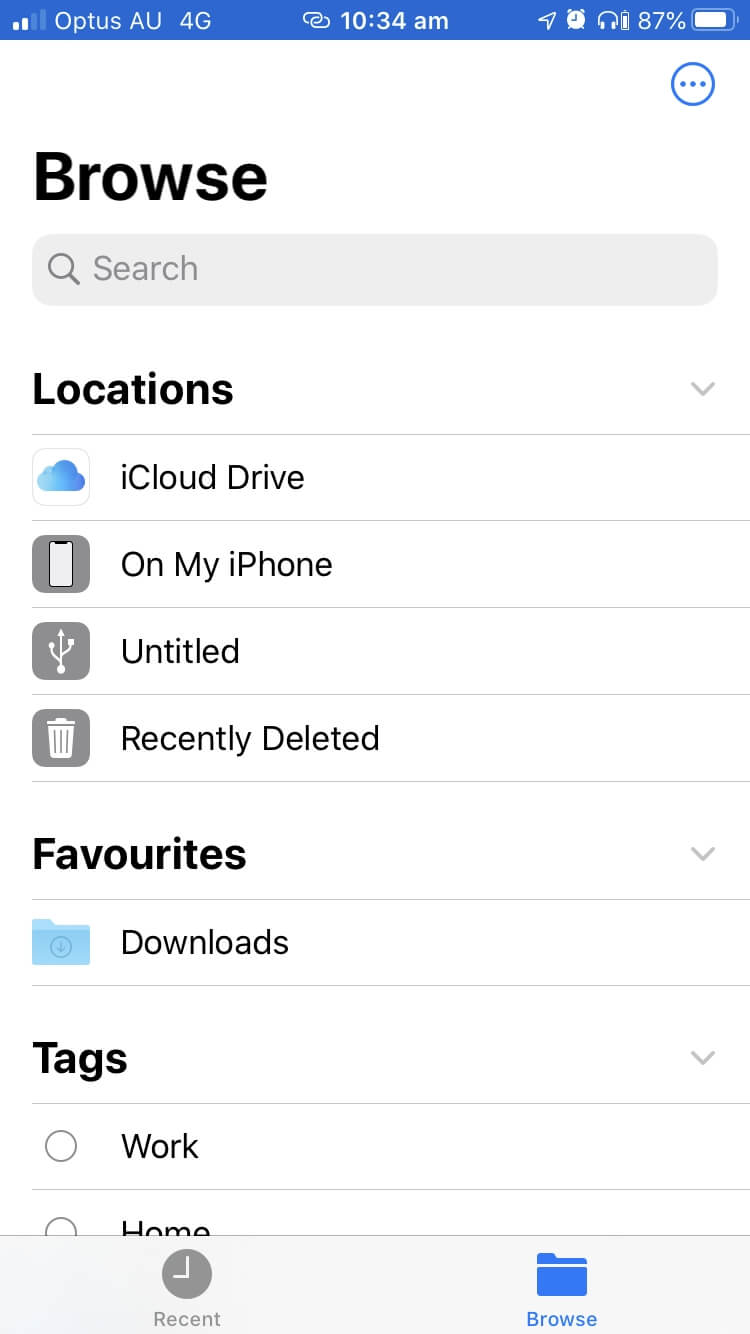
An uairsin thoir gnogag air ìomhaigheag nan Settings (na trì dotagan) aig ceann deas na sgrìn agus tagh Deasaich .
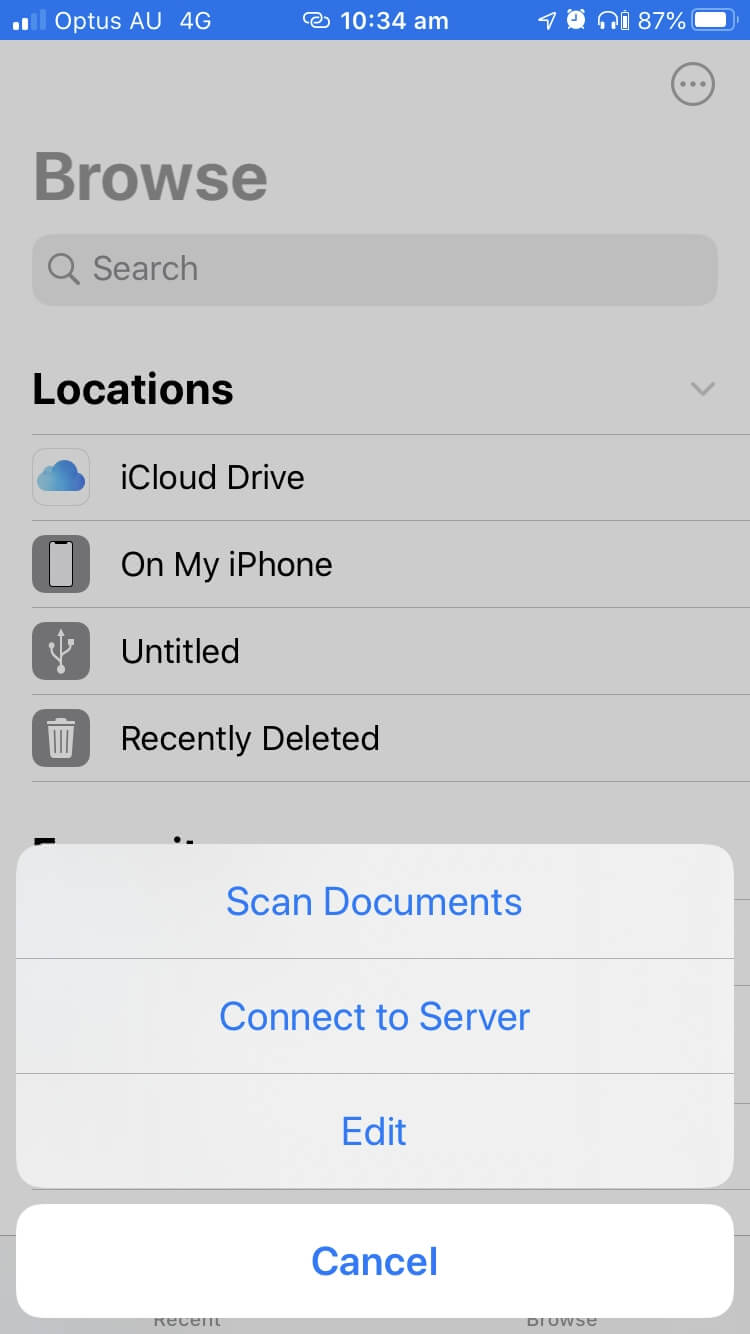
Dèan cinnteach gu bheil Google Drive an comas, agus an uairsin briog air Dèanta .
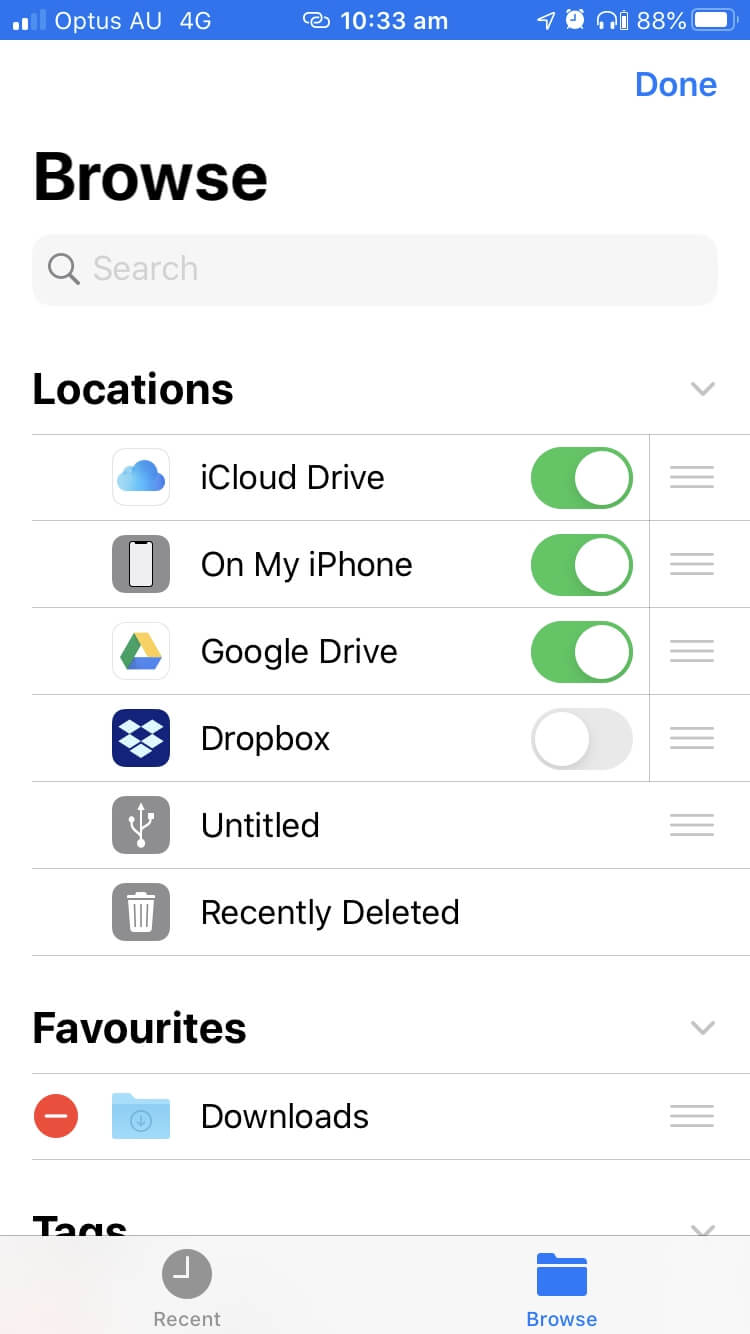
An ath rud, feumaidh sinn lethbhreac-glèidhidh a dhèanamh den chairt SD. Seòl thuige.
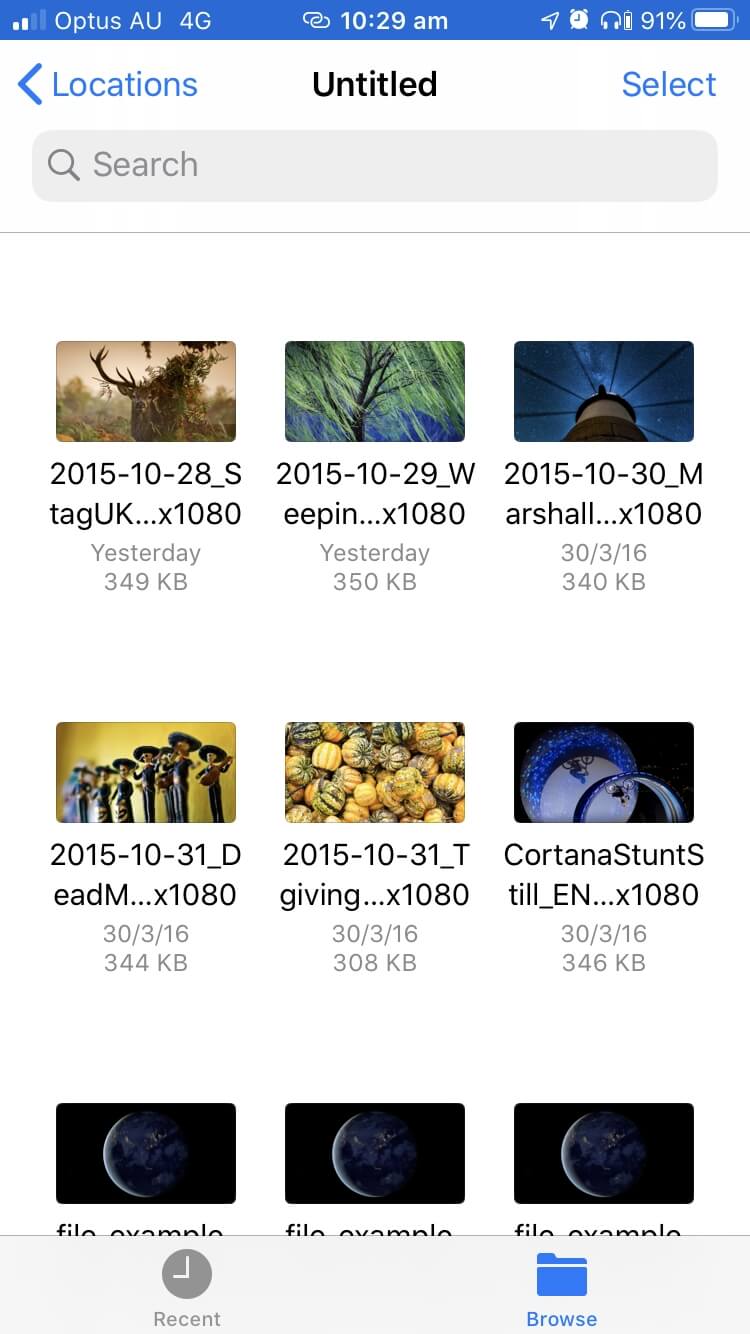
Tagh a h-uile faidhle is pasgan le bhith a’ cnagadh air Tagh , agus an uairsin Tagh a h-uile .
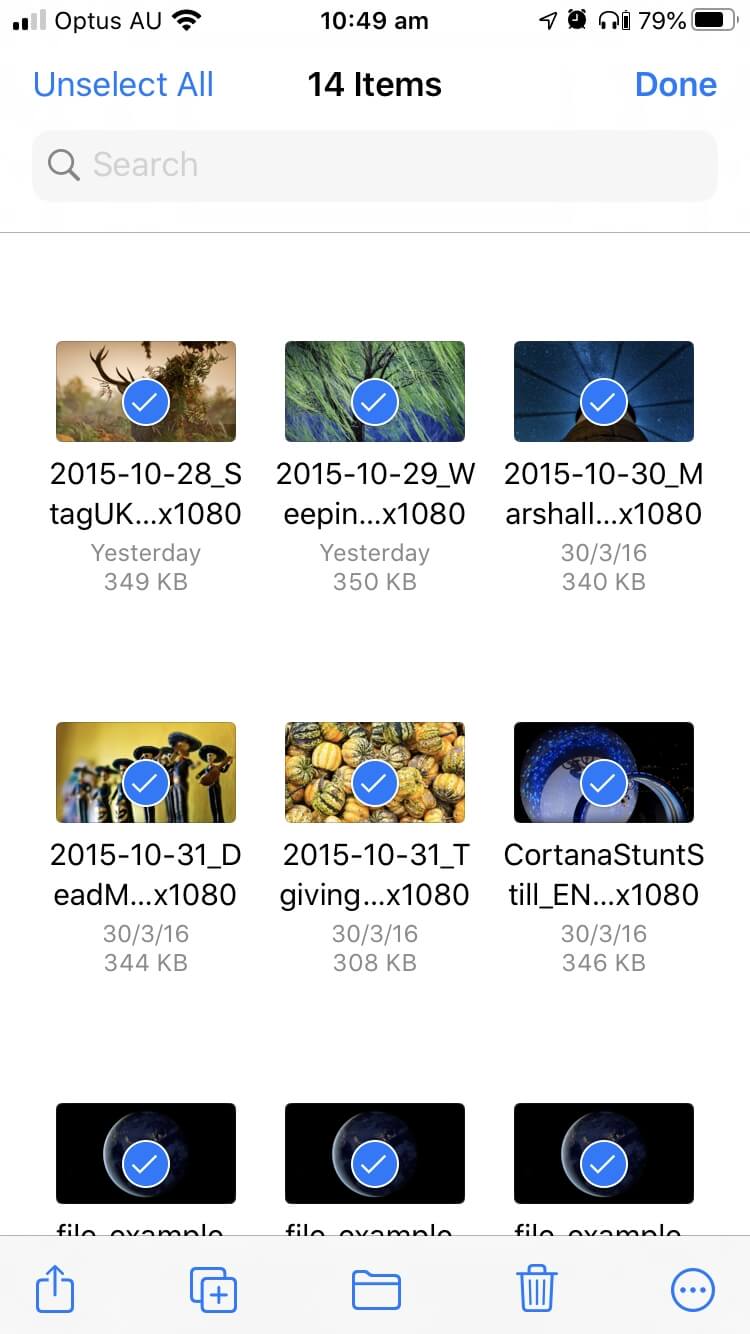
Tap air ìomhaigh a’ phasgain aig meadhan bonn na sgrìn.
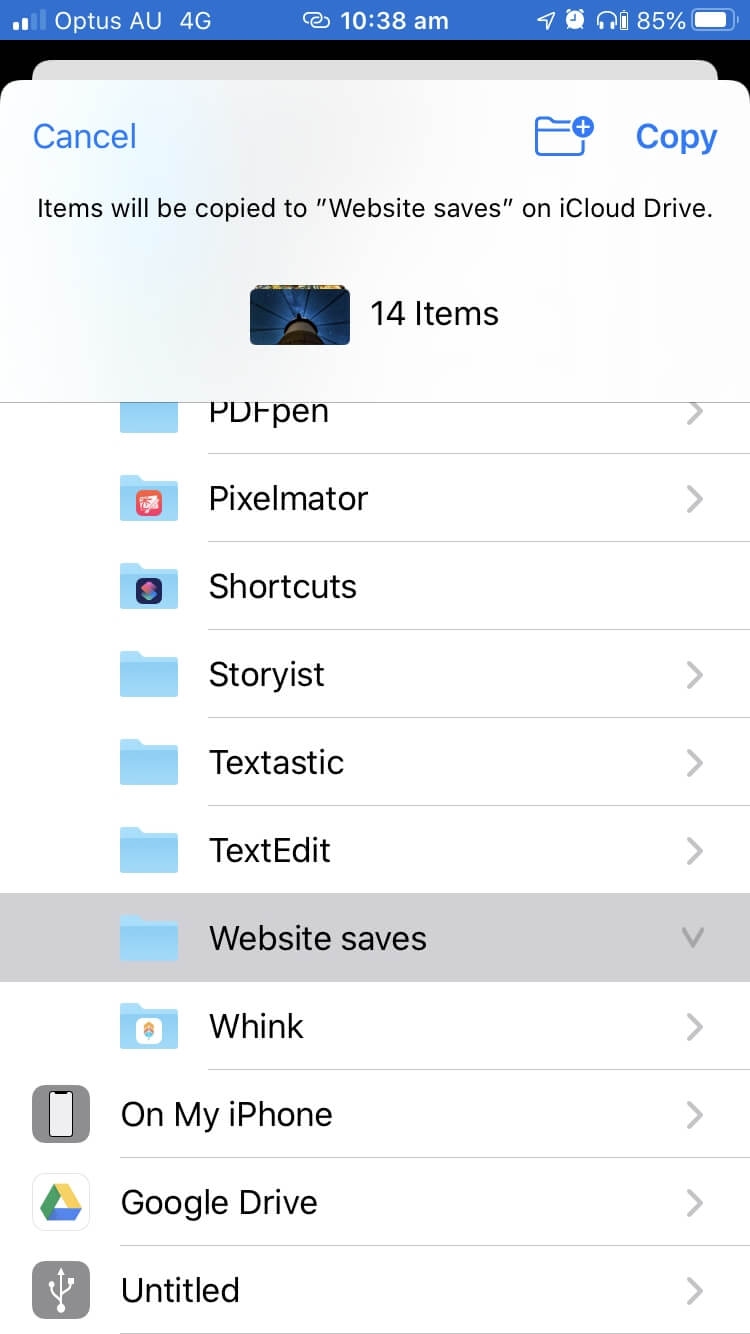
Seòl gu Google Drive, agus an uairsin am pasgan a tha thu airson lethbhreac-glèidhidh a dhèanamh ann. Cruthaich fear ma bhios feum air.

Mu dheireadh, tap air Dèan lethbhreac . Thèid na faidhlichean agad a luchdachadh suas.
Air ais suas gu Dropbox
A’ cleachdadh am pasgan Dropbox air Mac is Windows
Is e an dòigh as luaithe air do SD a chopaigeadh susbaint na cairt gu Dropbox gus dìreach an slaodadh a-steach don phasgan Dropbox agad air a’ choimpiutair agad. Dìreach lean na ceumannan air mar a nì thu cùl-taic don choimpiutair agad gu h-àrd. Às an sin, thèid an luchdachadh suas chun sgòth gu fèin-obrachail.
A’ cleachdadh an aplacaid lìn air Mac agus Windows
Air neo, faodaidh tu an aplacaid lìn Dropbox a chleachdadh. Tha seo gu sònraichte goireasach ma tha thu a’ cleachdadh coimpiutair cuideigin eile.
Log a-steach gu làrach-lìn Dropbox agus cruthaich pasgan ùr airson do chùl-taic.

Leig seachad na h-inntrigidhean clàr-taice airson Upload File agus Luchdaich suasFolder - cha luchdaich iad seo suas ach aon rud aig aon àm. An àite sin, cleachd slaod is leig às. Fosgail a' chairt SD agad, tagh a h-uile faidhle is pasgan, is slaod iad dhan phasgan Dropbox a tha thu ag iarraidh sa bhrobhsair-lìn agad.
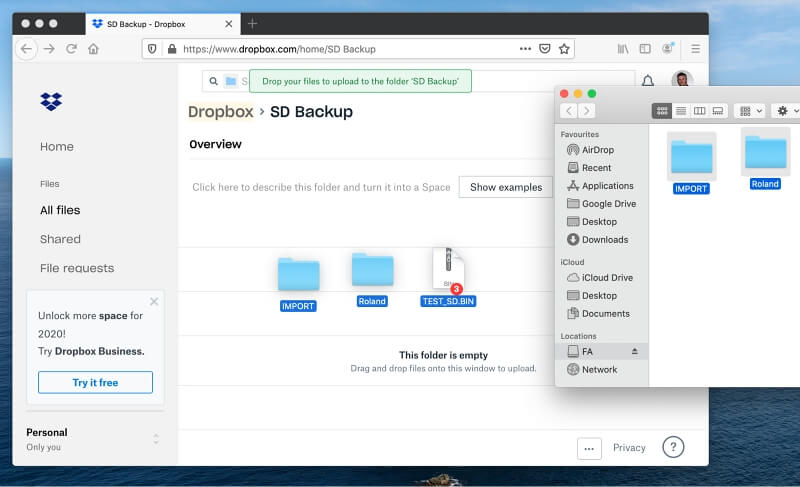
Thèid na faidhlichean agus na pasganan taghte a luchdachadh suas.
A’ cleachdadh an Dropbox Mobile App air Android
Tha Dropbox a’ tabhann aplacaidean gluasadach airson iOS agus Android, ach (mar a bha fìor le Google Drive) chan eil ach an aplacaid Android freagarrach airson taic a chumail ris a’ chairt SD agad. Gu mì-fhortanach, chan eil an aplacaid iOS a' leigeil leat iomadh faidhle a thaghadh.
Seo mar a nì thu lethbhreac-glèidhidh dhen chairt SD agad gu Dropbox air inneal Android:
- Fosgail an aplacaid Dropbox.
- Tap air an ìomhaigheag “ + ” (plus) aig bonn na sgrìn agus tagh Luchdaich suas faidhlichean .
- Seòl chun chairt SD agus tagh na faidhlichean 's na pasganan a tha thu airson lethbhreac-glèidhidh a dhèanamh.
- Tap Luchdaich suas .
A' cleachdadh an aplacaid Fhaidhlichean air iOS
Air iOS, cleachd an aplacaid Files na àite. Tha na ceumannan an aon rud ri bhith a’ toirt taic do Google Docs gu h-àrd. Dìreach dèan cinnteach gu bheil Dropbox air a chomasachadh san aplacaid.

Air ais Suas gu iCloud Drive
Dèan lethbhreac de fhaidhlichean gu pasgan iCloud Drive air Mac agus Windows <1
Tha iCloud ceangailte gu teann ri macOS, agus mar sin tha e furasta taic a chumail ris na faidhlichean agad - tha e an aon rud ri cùl-taic don choimpiutair agad. Air Mac, slaod susbaint a 'chairt SD agad gu iCloud Drive ann an Finder. Thèid an luchdachadh suas chun sgòth

